如何利用u盤重裝windows7系統
 2020/07/13
2020/07/13
 345
345
目前大家的電腦都已經換上了win10系統,不過還是有大多數人覺得win7系統更加好用,并且想要安裝win7系統。不過說到底,安裝win7系統也有很多方法,本文就介紹U盤重裝win7系統的操作過程,讓大家更加深入了解一下。
準備工具:
黑鯊裝機大師軟件(打開前要關閉所有殺毒軟件)
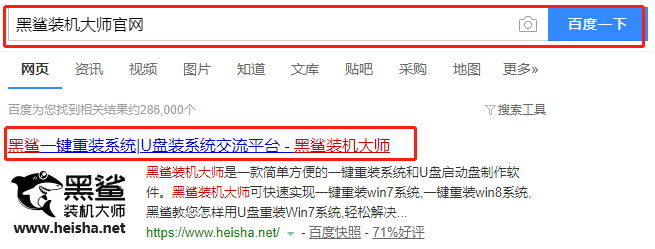
一臺正常使用的電腦
一個8G以上的U盤(制作啟動盤前要關閉所有的殺毒軟件)
第一步、制作黑鯊U盤啟動盤
準備一個8G以上的U盤插入電腦,開始“制作U盤啟動盤”。詳細教程可見:如何制作win7系統啟動U盤
第二步、進入黑鯊PE系統
1.啟動U盤制作完成后,不要拔掉U盤開始重啟電腦,不斷按下啟動快捷鍵(一般為“F12”)進入設置界面。不同電腦啟動熱鍵可能不一樣,小編為大家整理了各種品牌主板的啟動熱鍵,大家可以找到電腦主板品牌找到對應的啟動熱鍵。
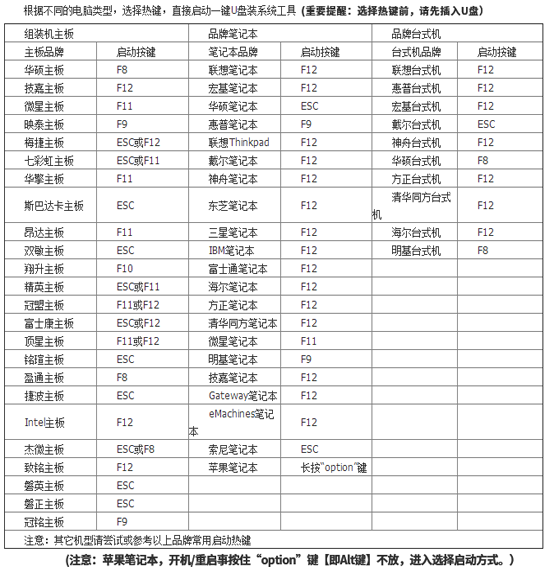
2.出現開機界面時迅速按下啟動熱鍵,使用方向鍵選擇U盤選項回車進入。(一般為有關usb字樣或者U盤品牌的英文名稱)

3.開始選擇界面中的第一項回車進入。
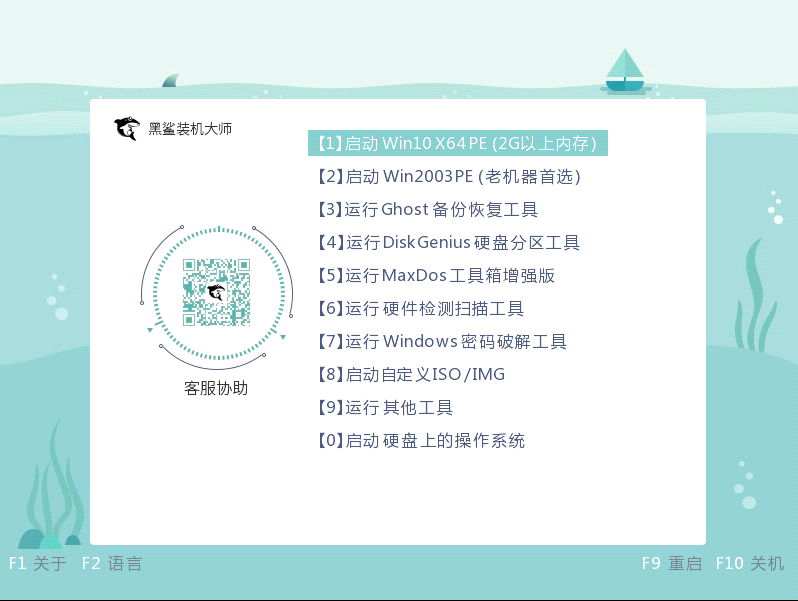
4.在黑鯊PE界面中選擇U盤中的win7系統文件進行“安裝”。
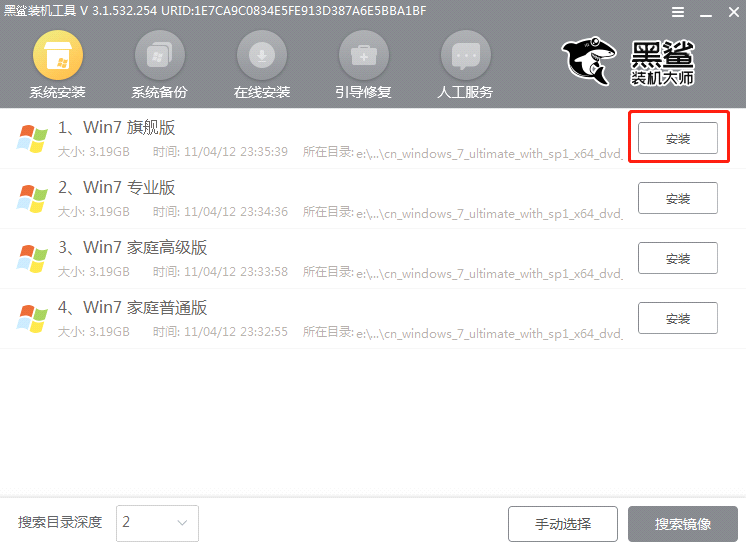
5.開始選擇好系統文件的安裝路徑并“開始安裝”系統。
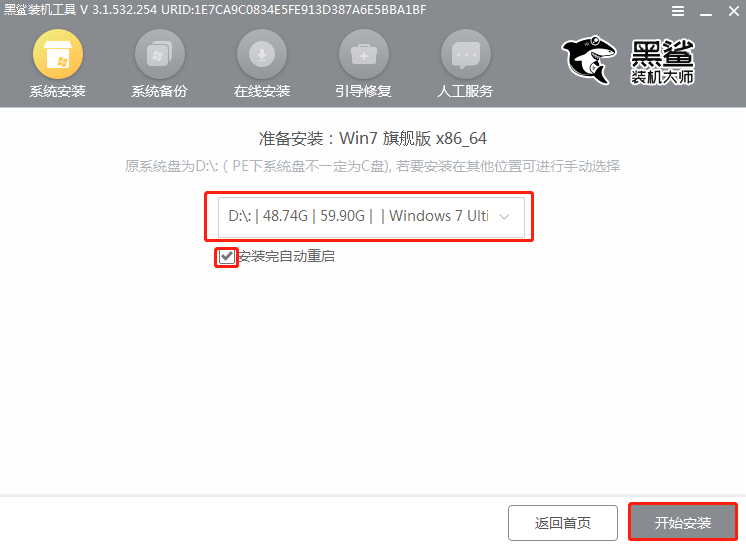
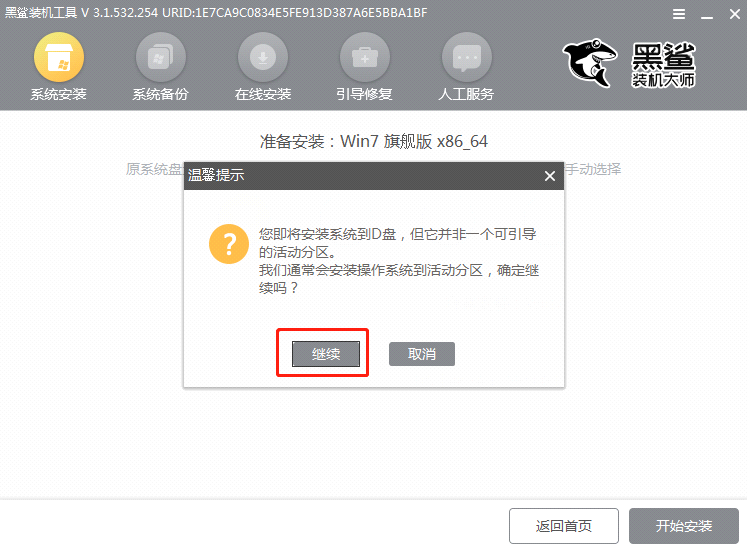
6.黑鯊會自動安裝win7系統,系統安裝完成后拔掉U盤“立即重啟”電腦。
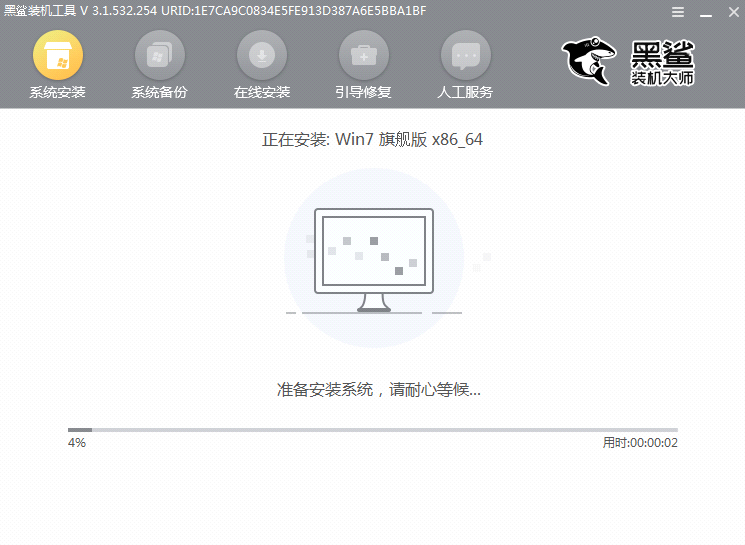
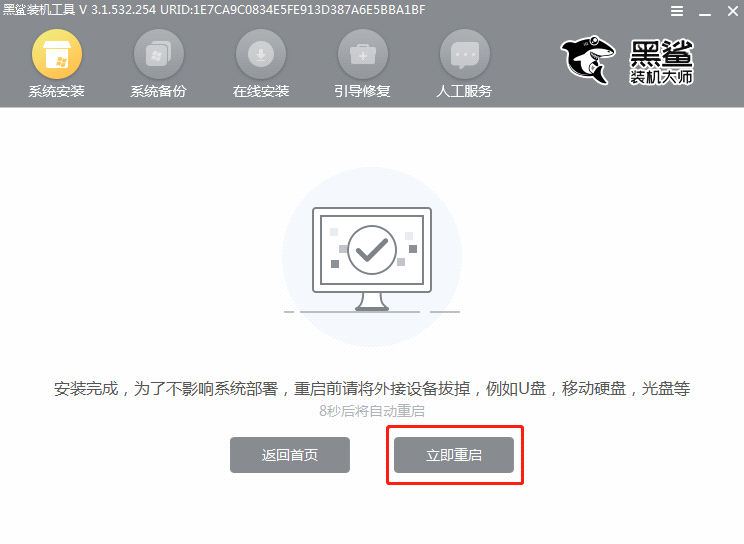
7.電腦經過多次重啟部署安裝,最終進入win7桌面,U盤重裝結束。

以上就是本次小編為大家帶來的如何利用U盤重裝windows7系統的步驟教程,希望此篇教程可以幫助到大家,更多精彩內容請關注黑鯊網站。
